무료 GitHub AI 코딩 어시스턴트: 시도할 가치가 있는 이유
GitHub Copilot, GitHub에서 제공하는 AI 코딩 어시스턴트는 최근 구독 전용 서비스에 무료 티어를 도입하여 큰 반향을 일으켰습니다. 이 가이드에서는 Visual Studio Code(VS Code)에서 GitHub Copilot을 설정하고 효과적으로 사용하는 단계를 안내하겠습니다.
본격적으로 시작하기 전에, 제 개인적인 경험을 바탕으로 한 주의 사항을 언급하는 것이 중요합니다. 무료 버전의 GitHub Copilot은 제 코딩 테스트의 절반을 통과하지 못했습니다. 이러한 성능은 무료 티어가 유료 버전에 비해 고급 AI 모델에 대한 접근이 제한적이며, 유료 버전은 OpenAI의 보다 정교한 언어 학습 모델을 활용하기 때문일 수 있습니다. 그럼에도 불구하고, 무료 티어는 한 달에 50개의 전체 쿼리를 제공하여 도구를 테스트하고 VS Code 워크플로우에 얼마나 적합한지 확인할 수 있는 좋은 기회를 제공합니다.
GitHub Copilot 시작하기
시작하려면 VS Code가 최신 버전으로 설치 및 업데이트되어 있는지, 그리고 GitHub 계정이 준비되어 있는지 확인하세요. VS Code를 열면 GitHub Copilot을 무료로 사용 시작하라는 메시지가 표시됩니다.

라디오 버튼을 선택하고 로그인 절차를 진행하세요. 계정 연동을 시작으로 두 단계 인증 과정을 거치며, 그 다음 연결을 승인합니다.



승인 후, 시작 화면으로 이동하며 여기서 채팅 모드를 통해 또는 코드 내에서 직접 GitHub Copilot과 상호작용할 수 있습니다. 하지만 코딩에 뛰어들기 전에, 보다 개인화된 경험을 위해 일부 설정을 조정하는 것을 강력히 추천합니다. 화면 상단의 GitHub 아이콘을 클릭하고 "Copilot 설정 관리"를 선택하세요.

설정 메뉴에서 다음 세 가지 옵션을 끄는 것을 제안합니다:

- 공개 코드 스니펫: 저는 GitHub Copilot이 공개 저장소에서 코드를 가져오는 대신 독립적으로 코드를 생성하기를 선호합니다. AI 모델이 공개 코드로 학습되었지만, 가능하면 직접적인 통합을 피하고 싶습니다.
- 내 코드를 개선에 사용: 저는 일반적으로 코드를 오픈 소스로 공개하지만, GitHub이 제 코드를 서비스 개선에 사용하는 것에 대해 꺼려합니다.
- 내 코드를 학습에 사용: 마찬가지로, 제 코드가 AI 모델 학습 데이터에 기여하는 것을 원치 않습니다.
원하는 대로 설정을 조정한 후, 설정 창을 닫고 VS Code로 돌아갑니다. GitHub Copilot은 VS Code의 확장 프로그램으로 작동하며, 확장 프로그램 창에서 활성화된 상태로 표시됩니다.

GitHub Copilot을 활용하여 코딩 향상하기
첫 번째 테스트로, 편집기에서 코드 블록을 열고 채팅 박스를 사용하여 GitHub Copilot에게 논리 오류를 식별하도록 요청했습니다. 코드를 스캔하여 초기 테스트에서 간과했을 수 있는 치명적인 오류를 지적하며 가치 있는 제안을 제공했습니다.


GitHub Copilot은 문제를 식별할 뿐만 아니라 수정 제안을 제공하며, 한 번의 클릭으로 적용할 수 있어 상당한 시간을 절약할 수 있습니다.
또한 Control-I를 눌러 코드 편집기에서 직접 AI와 상호작용할 수 있습니다. 이 기능을 사용하여 Copilot에게 중복된 줄을 강조하는 코드를 작성하도록 요청했고, 필요한 위치에 인라인으로 코드를 제공했습니다. "수락"을 누르면 AI가 생성한 코드가 편집기에 원활하게 통합됩니다.


GitHub Copilot을 사용해 보세요
이것이 GitHub Copilot 사용의 핵심입니다. 매달 50개의 무료 쿼리가 제공되므로, 그 기능을 탐색하고 생산성을 높이는 도구인지 판단할 충분한 기회가 있습니다. 한 번 사용해보고 코딩 루틴에 얼마나 적합한지 확인해보는 건 어떨까요?
GitHub Copilot의 무료 티어를 이미 사용해 보셨나요? Copilot과 같은 AI 기반 코딩 어시스턴트가 생산성을 높인다고 생각하시나요, 아니면 때때로 해결하는 것보다 더 많은 문제를 일으킬까요? 가장 유용하거나 불편한 기능은 무엇인가요? Copilot의 데이터 정책에 대해 편안하시거나, 코드 프라이버시에 대한 우려가 있으신가요? 아래 댓글에서 의견을 공유해 주세요.
소셜 미디어에서 제 일일 프로젝트 업데이트를 팔로우하세요. 주간 뉴스레터 구독을 잊지 마시고, Twitter/X에서 @DavidGewirtz, Facebook에서 Facebook.com/DavidGewirtz, Instagram에서 Instagram.com/DavidGewirtz, Bluesky에서 @DavidGewirtz.com, YouTube에서 YouTube.com/DavidGewirtzTV로 저와 연결하세요.
관련 기사
 엔비디아, 2분기 매출의 39%를 견인한 두 주요 고객사 보고
엔비디아의 매출 집중도는 AI 붐에 대한 의존도를 강조합니다.이 칩 제조업체의 최근 SEC 제출 자료에 따르면, 익명의 고객사 두 곳이 Nvidia의 2분기 매출 467억 달러 중 39%를 차지했으며, 이는 급증하는 AI 인프라 수요에 힘입어 연간 56% 증가한 수치로 고객 집중도가 엄청나게 높은 것으로 나타났습니다.규제 문서에 따르면단일 고객("고객 A"
엔비디아, 2분기 매출의 39%를 견인한 두 주요 고객사 보고
엔비디아의 매출 집중도는 AI 붐에 대한 의존도를 강조합니다.이 칩 제조업체의 최근 SEC 제출 자료에 따르면, 익명의 고객사 두 곳이 Nvidia의 2분기 매출 467억 달러 중 39%를 차지했으며, 이는 급증하는 AI 인프라 수요에 힘입어 연간 56% 증가한 수치로 고객 집중도가 엄청나게 높은 것으로 나타났습니다.규제 문서에 따르면단일 고객("고객 A"
 AI 사업 계획서 생성기: 빠른 성공 전략 수립
인공지능 솔루션이 몇 분 만에 전문가 수준의 전략 문서를 제공하는 오늘날의 기업가들은 사업 계획서를 작성하는 데 몇 주를 소비할 여유가 없습니다. 데이터를 분석하고 기회를 파악하며 기존 방식보다 빠르게 실행 가능한 계획을 생성하는 지능형 플랫폼으로 비즈니스 계획 환경이 극적으로 변화하고 있습니다. 이 가이드에서는 인공지능이 어떻게 전문적인 비즈니스 전략 개
AI 사업 계획서 생성기: 빠른 성공 전략 수립
인공지능 솔루션이 몇 분 만에 전문가 수준의 전략 문서를 제공하는 오늘날의 기업가들은 사업 계획서를 작성하는 데 몇 주를 소비할 여유가 없습니다. 데이터를 분석하고 기회를 파악하며 기존 방식보다 빠르게 실행 가능한 계획을 생성하는 지능형 플랫폼으로 비즈니스 계획 환경이 극적으로 변화하고 있습니다. 이 가이드에서는 인공지능이 어떻게 전문적인 비즈니스 전략 개
 마블, 차기 어벤져스 영화 2편 연기, 6단계 개봉 일정 조정
마블 스튜디오는 다가오는 어벤져스 시리즈에 대한 중요한 일정 변경을 발표했습니다. 업계 전문지 할리우드 리포터에 따르면 어벤져스: 둠스데이가 당초 예정되었던 2026년 5월 1일 개봉 대신 2026년 12월 18일에 개봉할 예정이라고 밝혔습니다. 속편인 어벤져스: 시크릿 워즈는 2027년 5월 7일에서 2027년 12월 17일로 변경됩니다.스튜디오는 두 블
의견 (5)
0/200
마블, 차기 어벤져스 영화 2편 연기, 6단계 개봉 일정 조정
마블 스튜디오는 다가오는 어벤져스 시리즈에 대한 중요한 일정 변경을 발표했습니다. 업계 전문지 할리우드 리포터에 따르면 어벤져스: 둠스데이가 당초 예정되었던 2026년 5월 1일 개봉 대신 2026년 12월 18일에 개봉할 예정이라고 밝혔습니다. 속편인 어벤져스: 시크릿 워즈는 2027년 5월 7일에서 2027년 12월 17일로 변경됩니다.스튜디오는 두 블
의견 (5)
0/200
![TimothyMiller]() TimothyMiller
TimothyMiller
 2025년 9월 24일 오전 11시 30분 43초 GMT+09:00
2025년 9월 24일 오전 11시 30분 43초 GMT+09:00
GitHub这个操作有点意思啊,以前收费现在突然免费,是不是怕竞争对手抢市场?😂 不过对新入行的程序员确实挺友好,我试用了一下自动补全还挺顺手的,就是有时候建议的代码有点蠢...


 0
0
![StevenGreen]() StevenGreen
StevenGreen
 2025년 8월 26일 오후 2시 25분 25초 GMT+09:00
2025년 8월 26일 오후 2시 25분 25초 GMT+09:00
¡Qué chulada! Copilot gratis suena genial, pero ¿hasta dónde llegará su ayuda en proyectos complejos? Me intriga probarlo en VS Code. 😎


 0
0
![GaryRoberts]() GaryRoberts
GaryRoberts
 2025년 8월 14일 오후 2시 0분 59초 GMT+09:00
2025년 8월 14일 오후 2시 0분 59초 GMT+09:00
GitHub Copilot's free tier is a game-changer! Tried it in VS Code and it’s like having a coding buddy who’s always one step ahead. Saves so much time on repetitive tasks. 😎 Worth checking out if you’re coding solo!


 0
0
![BenBrown]() BenBrown
BenBrown
 2025년 7월 28일 오전 10시 19분 5초 GMT+09:00
2025년 7월 28일 오전 10시 19분 5초 GMT+09:00
Wow, free GitHub Copilot sounds like a game-changer! I tried it in VS Code, and it’s like having a super-smart coding buddy. Saves me tons of time, but I wonder how accurate it is for complex projects. Anyone else using it? 😎


 0
0
![StephenMiller]() StephenMiller
StephenMiller
 2025년 7월 21일 오후 6시 8분 30초 GMT+09:00
2025년 7월 21일 오후 6시 8분 30초 GMT+09:00
Wow, GitHub Copilot going free is a game-changer! 😎 Tried it in VS Code and it’s like having a coding buddy who suggests decent lines. Still, I wonder how it handles super complex projects—anyone tested it on a massive codebase yet?


 0
0
GitHub Copilot, GitHub에서 제공하는 AI 코딩 어시스턴트는 최근 구독 전용 서비스에 무료 티어를 도입하여 큰 반향을 일으켰습니다. 이 가이드에서는 Visual Studio Code(VS Code)에서 GitHub Copilot을 설정하고 효과적으로 사용하는 단계를 안내하겠습니다.
본격적으로 시작하기 전에, 제 개인적인 경험을 바탕으로 한 주의 사항을 언급하는 것이 중요합니다. 무료 버전의 GitHub Copilot은 제 코딩 테스트의 절반을 통과하지 못했습니다. 이러한 성능은 무료 티어가 유료 버전에 비해 고급 AI 모델에 대한 접근이 제한적이며, 유료 버전은 OpenAI의 보다 정교한 언어 학습 모델을 활용하기 때문일 수 있습니다. 그럼에도 불구하고, 무료 티어는 한 달에 50개의 전체 쿼리를 제공하여 도구를 테스트하고 VS Code 워크플로우에 얼마나 적합한지 확인할 수 있는 좋은 기회를 제공합니다.
GitHub Copilot 시작하기
시작하려면 VS Code가 최신 버전으로 설치 및 업데이트되어 있는지, 그리고 GitHub 계정이 준비되어 있는지 확인하세요. VS Code를 열면 GitHub Copilot을 무료로 사용 시작하라는 메시지가 표시됩니다.
라디오 버튼을 선택하고 로그인 절차를 진행하세요. 계정 연동을 시작으로 두 단계 인증 과정을 거치며, 그 다음 연결을 승인합니다.
승인 후, 시작 화면으로 이동하며 여기서 채팅 모드를 통해 또는 코드 내에서 직접 GitHub Copilot과 상호작용할 수 있습니다. 하지만 코딩에 뛰어들기 전에, 보다 개인화된 경험을 위해 일부 설정을 조정하는 것을 강력히 추천합니다. 화면 상단의 GitHub 아이콘을 클릭하고 "Copilot 설정 관리"를 선택하세요.
설정 메뉴에서 다음 세 가지 옵션을 끄는 것을 제안합니다:
- 공개 코드 스니펫: 저는 GitHub Copilot이 공개 저장소에서 코드를 가져오는 대신 독립적으로 코드를 생성하기를 선호합니다. AI 모델이 공개 코드로 학습되었지만, 가능하면 직접적인 통합을 피하고 싶습니다.
- 내 코드를 개선에 사용: 저는 일반적으로 코드를 오픈 소스로 공개하지만, GitHub이 제 코드를 서비스 개선에 사용하는 것에 대해 꺼려합니다.
- 내 코드를 학습에 사용: 마찬가지로, 제 코드가 AI 모델 학습 데이터에 기여하는 것을 원치 않습니다.
원하는 대로 설정을 조정한 후, 설정 창을 닫고 VS Code로 돌아갑니다. GitHub Copilot은 VS Code의 확장 프로그램으로 작동하며, 확장 프로그램 창에서 활성화된 상태로 표시됩니다.
GitHub Copilot을 활용하여 코딩 향상하기
첫 번째 테스트로, 편집기에서 코드 블록을 열고 채팅 박스를 사용하여 GitHub Copilot에게 논리 오류를 식별하도록 요청했습니다. 코드를 스캔하여 초기 테스트에서 간과했을 수 있는 치명적인 오류를 지적하며 가치 있는 제안을 제공했습니다.
GitHub Copilot은 문제를 식별할 뿐만 아니라 수정 제안을 제공하며, 한 번의 클릭으로 적용할 수 있어 상당한 시간을 절약할 수 있습니다.
또한 Control-I를 눌러 코드 편집기에서 직접 AI와 상호작용할 수 있습니다. 이 기능을 사용하여 Copilot에게 중복된 줄을 강조하는 코드를 작성하도록 요청했고, 필요한 위치에 인라인으로 코드를 제공했습니다. "수락"을 누르면 AI가 생성한 코드가 편집기에 원활하게 통합됩니다.
GitHub Copilot을 사용해 보세요
이것이 GitHub Copilot 사용의 핵심입니다. 매달 50개의 무료 쿼리가 제공되므로, 그 기능을 탐색하고 생산성을 높이는 도구인지 판단할 충분한 기회가 있습니다. 한 번 사용해보고 코딩 루틴에 얼마나 적합한지 확인해보는 건 어떨까요?
GitHub Copilot의 무료 티어를 이미 사용해 보셨나요? Copilot과 같은 AI 기반 코딩 어시스턴트가 생산성을 높인다고 생각하시나요, 아니면 때때로 해결하는 것보다 더 많은 문제를 일으킬까요? 가장 유용하거나 불편한 기능은 무엇인가요? Copilot의 데이터 정책에 대해 편안하시거나, 코드 프라이버시에 대한 우려가 있으신가요? 아래 댓글에서 의견을 공유해 주세요.
소셜 미디어에서 제 일일 프로젝트 업데이트를 팔로우하세요. 주간 뉴스레터 구독을 잊지 마시고, Twitter/X에서 @DavidGewirtz, Facebook에서 Facebook.com/DavidGewirtz, Instagram에서 Instagram.com/DavidGewirtz, Bluesky에서 @DavidGewirtz.com, YouTube에서 YouTube.com/DavidGewirtzTV로 저와 연결하세요.
 엔비디아, 2분기 매출의 39%를 견인한 두 주요 고객사 보고
엔비디아의 매출 집중도는 AI 붐에 대한 의존도를 강조합니다.이 칩 제조업체의 최근 SEC 제출 자료에 따르면, 익명의 고객사 두 곳이 Nvidia의 2분기 매출 467억 달러 중 39%를 차지했으며, 이는 급증하는 AI 인프라 수요에 힘입어 연간 56% 증가한 수치로 고객 집중도가 엄청나게 높은 것으로 나타났습니다.규제 문서에 따르면단일 고객("고객 A"
엔비디아, 2분기 매출의 39%를 견인한 두 주요 고객사 보고
엔비디아의 매출 집중도는 AI 붐에 대한 의존도를 강조합니다.이 칩 제조업체의 최근 SEC 제출 자료에 따르면, 익명의 고객사 두 곳이 Nvidia의 2분기 매출 467억 달러 중 39%를 차지했으며, 이는 급증하는 AI 인프라 수요에 힘입어 연간 56% 증가한 수치로 고객 집중도가 엄청나게 높은 것으로 나타났습니다.규제 문서에 따르면단일 고객("고객 A"
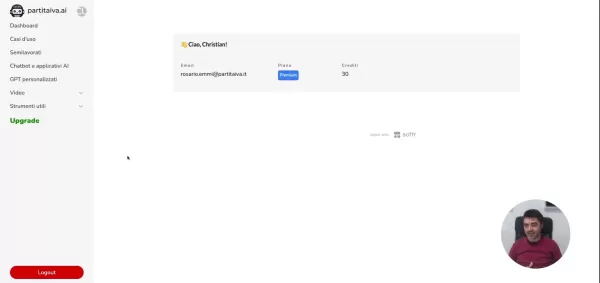 AI 사업 계획서 생성기: 빠른 성공 전략 수립
인공지능 솔루션이 몇 분 만에 전문가 수준의 전략 문서를 제공하는 오늘날의 기업가들은 사업 계획서를 작성하는 데 몇 주를 소비할 여유가 없습니다. 데이터를 분석하고 기회를 파악하며 기존 방식보다 빠르게 실행 가능한 계획을 생성하는 지능형 플랫폼으로 비즈니스 계획 환경이 극적으로 변화하고 있습니다. 이 가이드에서는 인공지능이 어떻게 전문적인 비즈니스 전략 개
AI 사업 계획서 생성기: 빠른 성공 전략 수립
인공지능 솔루션이 몇 분 만에 전문가 수준의 전략 문서를 제공하는 오늘날의 기업가들은 사업 계획서를 작성하는 데 몇 주를 소비할 여유가 없습니다. 데이터를 분석하고 기회를 파악하며 기존 방식보다 빠르게 실행 가능한 계획을 생성하는 지능형 플랫폼으로 비즈니스 계획 환경이 극적으로 변화하고 있습니다. 이 가이드에서는 인공지능이 어떻게 전문적인 비즈니스 전략 개
 마블, 차기 어벤져스 영화 2편 연기, 6단계 개봉 일정 조정
마블 스튜디오는 다가오는 어벤져스 시리즈에 대한 중요한 일정 변경을 발표했습니다. 업계 전문지 할리우드 리포터에 따르면 어벤져스: 둠스데이가 당초 예정되었던 2026년 5월 1일 개봉 대신 2026년 12월 18일에 개봉할 예정이라고 밝혔습니다. 속편인 어벤져스: 시크릿 워즈는 2027년 5월 7일에서 2027년 12월 17일로 변경됩니다.스튜디오는 두 블
마블, 차기 어벤져스 영화 2편 연기, 6단계 개봉 일정 조정
마블 스튜디오는 다가오는 어벤져스 시리즈에 대한 중요한 일정 변경을 발표했습니다. 업계 전문지 할리우드 리포터에 따르면 어벤져스: 둠스데이가 당초 예정되었던 2026년 5월 1일 개봉 대신 2026년 12월 18일에 개봉할 예정이라고 밝혔습니다. 속편인 어벤져스: 시크릿 워즈는 2027년 5월 7일에서 2027년 12월 17일로 변경됩니다.스튜디오는 두 블
 2025년 9월 24일 오전 11시 30분 43초 GMT+09:00
2025년 9월 24일 오전 11시 30분 43초 GMT+09:00
GitHub这个操作有点意思啊,以前收费现在突然免费,是不是怕竞争对手抢市场?😂 不过对新入行的程序员确实挺友好,我试用了一下自动补全还挺顺手的,就是有时候建议的代码有点蠢...


 0
0
 2025년 8월 26일 오후 2시 25분 25초 GMT+09:00
2025년 8월 26일 오후 2시 25분 25초 GMT+09:00
¡Qué chulada! Copilot gratis suena genial, pero ¿hasta dónde llegará su ayuda en proyectos complejos? Me intriga probarlo en VS Code. 😎


 0
0
 2025년 8월 14일 오후 2시 0분 59초 GMT+09:00
2025년 8월 14일 오후 2시 0분 59초 GMT+09:00
GitHub Copilot's free tier is a game-changer! Tried it in VS Code and it’s like having a coding buddy who’s always one step ahead. Saves so much time on repetitive tasks. 😎 Worth checking out if you’re coding solo!


 0
0
 2025년 7월 28일 오전 10시 19분 5초 GMT+09:00
2025년 7월 28일 오전 10시 19분 5초 GMT+09:00
Wow, free GitHub Copilot sounds like a game-changer! I tried it in VS Code, and it’s like having a super-smart coding buddy. Saves me tons of time, but I wonder how accurate it is for complex projects. Anyone else using it? 😎


 0
0
 2025년 7월 21일 오후 6시 8분 30초 GMT+09:00
2025년 7월 21일 오후 6시 8분 30초 GMT+09:00
Wow, GitHub Copilot going free is a game-changer! 😎 Tried it in VS Code and it’s like having a coding buddy who suggests decent lines. Still, I wonder how it handles super complex projects—anyone tested it on a massive codebase yet?


 0
0





























